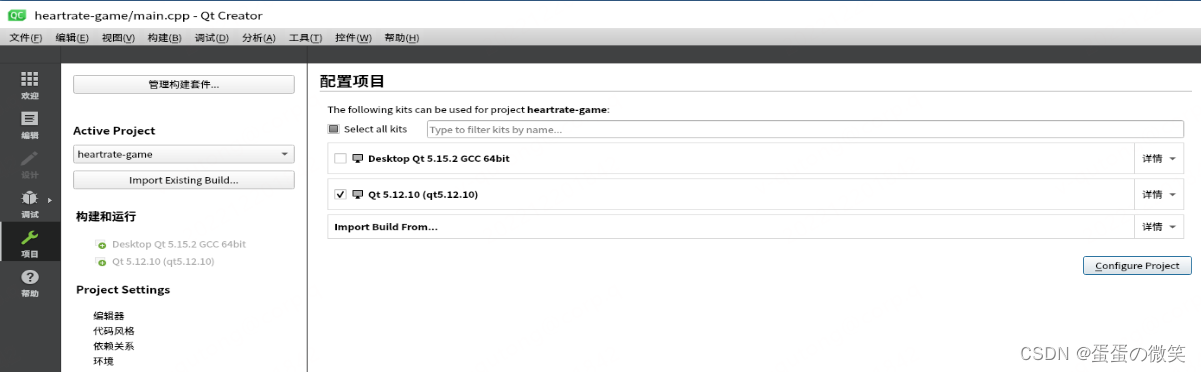麒麟-飞腾Kylin-V4桌面arm64系统静态编译QT
1.系统具体版本:

2. 因为此版本的源很老了,需要修改版本的源,才能正常更新各种软件,否则,你连麒麟商店都打不开。
sudo vi /etc/apt/sources.list选择你系统对应版本的源地址:
#4.0.2桌面版本:
deb http://archive.kylinos.cn/kylin/KYLIN-ALL 4.0.2-desktop main restricted universe multiverse#4.0.2-sp1桌面版本:
deb http://archive.kylinos.cn/kylin/KYLIN-ALL 4.0.2sp1-desktop main restricted universe multiverse#4.0.2-sp2桌面版本:
deb http://archive.kylinos.cn/kylin/KYLIN-ALL 4.0.2sp2-desktop main restricted universe multiverse#4.0.2服务器版本:
deb http://archive.kylinos.cn/kylin/KYLIN-ALL 4.0.2-server main restricted universe multiverse#4.0.2-sp1服务器版本:
deb http://archive.kylinos.cn/kylin/KYLIN-ALL 4.0.2sp1-server main restricted universe multiverse#4.0.2-sp2服务器版本:
deb http://archive.kylinos.cn/kylin/KYLIN-ALL 4.0.2sp2-server main restricted universe multiverse#4.0.2-sp2 FT2000+服务器版本:
deb http://archive.kylinos.cn/kylin/KYLIN-ALL 4.0.2sp2-server-ft2000 main restricted universe multiverse#4.0.2-sp3桌面版本:
deb http://archive.kylinos.cn/kylin/KYLIN-ALL 4.0.2sp3-desktop main restricted universe multiverse
改完后:

然后重启电脑。
3.编译QT源码:
在编译之前,因为qt会用到openssl。我们要确定openssl的版本:
输入 openssl version
openssl version 
如果你的版本不是 1.1.0 以上版本,则需要升级openssl版本:
先卸载原低版本:
sudo apt-get remove openssl
下载openssl源码:
wget https://www.openssl.org/source/old/1.1.1/openssl-1.1.1d.tar.gz解压压缩包:
tar -zxvf openssl-1.1.1d.tar.gz进入文件夹:
cd openssl-1.1.1d执行编译:
sudo ./config 
然后执行编译:
sudo make && make install等待编译完成。
输入 openssl version 查看版本
qt源码下载地址:https://download.qt.io/archive/qt/
我下载的是 5.12.10版本:https://download.qt.io/archive/qt/5.12/5.12.10/single/qt-everywhere-src-5.12.10.tar.xz![]() https://download.qt.io/archive/qt/5.12/5.12.10/single/qt-everywhere-src-5.12.10.tar.xz
https://download.qt.io/archive/qt/5.12/5.12.10/single/qt-everywhere-src-5.12.10.tar.xz
先安装必要依赖:
sudo apt-get install bison build-essential gperf flex ruby python libasound2-dev libbz2-dev libcap-dev libcups2-dev libdrm-dev libegl1-mesa-dev libnss3-dev libpci-dev libpulse-dev libudev-dev libxtst-dev gyp ninja-build libglu1-mesa-dev libfontconfig1-dev libx11-xcb-dev libicu-dev libxkbcommon-x11-dev python3 libxcb-xfixes0-dev libqt5serialport5 libqt5serialport5-dev libgl1-mesa-dev freeglut3-dev aptitude -y下载:
wget https://download.qt.io/archive/qt/5.12/5.12.10/single/qt-everywhere-src-5.12.10.tar.xz 执行解压:
tar -xvf qt-everywhere-src-5.12.10.tar.xz进入文件夹:
cd qt-everywhere-src-5.12.10创建文件 autoConfigure.sh
vim autoConfigure.sh然后就是linux下操作文本的基本命令,按 i 变为插入状态然后粘贴以下代码:
#! /bin/bashQT_INSTALL_PATH="-prefix /root/qt/qt_5.12.10" #你的Qt保存路径(自己修改)
QT_COMPLIER+="-platform linux-aarch64-gnu-g++" #编译器-这里选择arm编译CONFIG_PARAM+="-static " #静态编译
CONFIG_PARAM+="-release " #编译release
CONFIG_PARAM+="-nomake examples " #不编译examples
CONFIG_PARAM+="-nomake tests " #不编译testsCONFIG_PARAM+="-qt-xcb "#选择Qt版本(开源, 商业), 并自动确认许可认证
CONFIG_PARAM+="-opensource " #编译开源版本, -commercial商业版本
CONFIG_PARAM+="-confirm-license " #自动确认许可认证echo "./configure $CONFIG_PARAM $QT_COMPLIER $QT_INSTALL_PATH"./configure $CONFIG_PARAM $QT_COMPLIER $QT_INSTALL_PATH按ESC退出编辑状态,输入 :wq 保存文件。
然后修改文件权限:
sudo chmod -R 777 autoConfigure.sh执行脚本文件:
sudo ./autoConfigure.sh等待执行完成,如果没有Error,则为成功,警告可以忽略。
如果产生ERR,则复制错误信息,百度搜索解决。
配置完成后,执行sudo make -j4开始编译(-j4参数可修改,也可去除),等待编译完成。
sudo make -j4编译完成后,执行sudo make install安装:
sudo make install如果没有异常出现,则生成的静态编译文件则在:
QT_INSTALL_PATH="-prefix /xxxxxxx/xxxxx" #你的Qt保存路径(自己修改)
这个路径下。
5.启动qtcreator后,配置编译环境:3-选择你保存的静态路径 /xxxxxxx/xxxxx


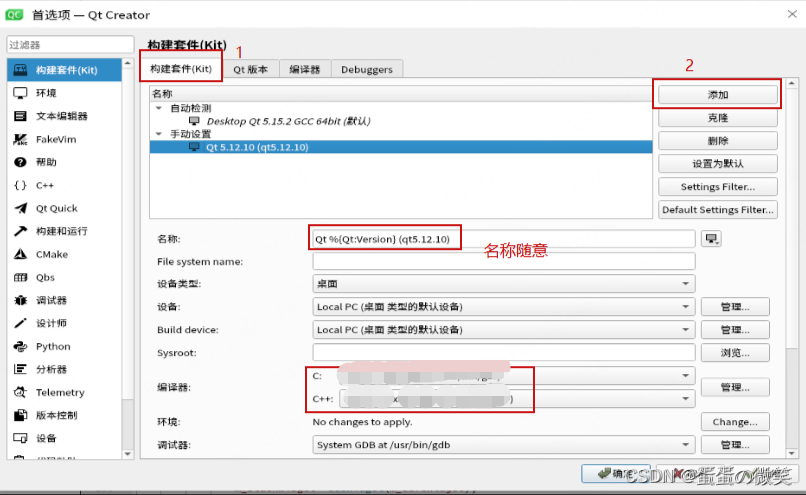
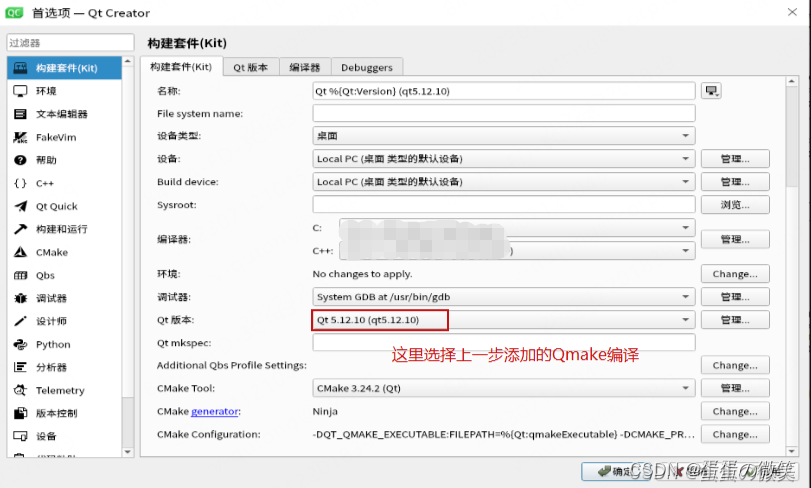
添加完成后,记住,都要点击 应用 按钮保存配置。
然后就可以打开你的工程编译了,选择你添加的这个套件即可。